Hoe te wissen Spotify Cache op Android/iPhone/Mac/PC in 2025
Wanneer je vaak bent geweest Spotify gebruiker, heeft u waarschijnlijk veel caches op uw computer. Heb je je ooit afgevraagd hoe dat moet? duidelijk Spotify cache op uw apparaten?
Misschien zullen de caches ons in staat stellen alle nummers die we leuk vinden mee te nemen zonder ze steeds opnieuw af te spelen. Dat gezegd hebbende, zal het verkrijgen van veel van ons systeem zeker bepaalde ruimte in beslag nemen, en tot op zekere hoogte zou het ook het proces van het programma vertragen.
Je hebt veel geluk, want de verwijzing die we hier proberen te behandelen is gewijd aan clearing Spotify cache op Android, iPhone, Mac of Windows. Als je dit bericht hebt gelezen, kun je je technieken direct toevoegen.
Artikel Inhoud Deel 1. Wat betekent cache in SpotifyDeel 2. Hoe te wissen Spotify Cache op WindowsDeel 3. Hoe te wissen Spotify Cache op MacDeel 4. Hoe te wissen Spotify Cache op iPhoneDeel 5. Hoe te wissen Spotify Cache op AndroidDeel 6. Bonus: Downloaden Spotify Muziek voor offline luisterenDeel 7. Overzicht
Deel 1. Wat betekent cache in Spotify
De cache is inderdaad een Spotify statisch bestand. Zodra u inhoud streamt of de afspeellijsten opent, wordt deze opgeslagen in de cache. Probeer het op uw SD-kaart op uw telefoons op te slaan om te voorkomen dat u in de capaciteit van uw telefoon eet. (Belemmert het apparaat en andere applicaties wanneer de mobiel volledig is opgeslagen). Het is geverifieerd, dus u kunt het zelfs nergens anders kopiëren of uitvoeren.
De capaciteit van de cache is afhankelijk van uw Spotify configuratie, of u nu de standaard, extreme en hoge contentstreamprestaties wilt. Als je geen high-end geluid of een headset gebruikt, is extreem niet vereist. Hoog is mooi en voldoende, dus het is aan jou.
Premium klanten hebben verschillende keuzes, maar specifieke nummers nemen in werkelijkheid bijna 10 MB bruikbare capaciteit op uw computer in beslag. Ze kunnen zelfs ongeveer 3 MB in beslag nemen voor elke soundtrack aan de onderkant van het spectrum.
Dit zou mogelijk de kans kunnen verkleinen dat het mobiele apparaat leidt tot een tekort aan beschikbare ruimte. Maar u kunt aanpassen hoeveel datasets er in beslag nemen door de map "Prefs" daarin te wijzigen Spotify's instellingen. Vervolgens zullen we een handleiding delen over hoe u kunt wissen Spotify cache op uw verschillende apparaten om ruimte vrij te maken op uw apparaten.
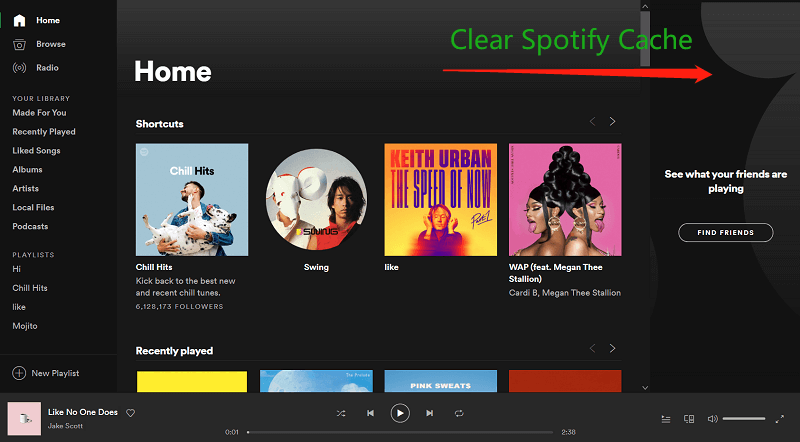
Deel 2. Hoe te wissen Spotify Cache op Windows
De cache helpt het programma om gemakkelijk toegang te krijgen tot zowel informatie als gegevens door gebruik te maken van het concept van het opslaan of verwerken van gegevens. Hoewel het nuttig is omdat het ervoor zorgt dat uw softwareprogramma's goed werken, is het niet verantwoordelijk voor het opschonen van deze caches, wat ook zou resulteren in een langzamere werking van uw computers. Laten we nu eens kijken wat u kunt doen om te wissen Spotify cache op Mac, Windows, iPhone en zelfs Android-telefoons.
Als u de Windows-desktopcomputer gebruikt bij het streamen van nummers met de Spotify toepassing, zal dit onderdeel beter bij u passen. Houd er rekening mee dat nadat je denkt dat je het niet zou willen gebruiken Spotify meer en kies ervoor om het te verwijderen, er zijn nog steeds sporen op uw apparaat achtergebleven, u moet leren hoe u dit kunt wissen Spotify cache op pc voor beide modellen.
Om alle dingen absoluut duidelijk te maken, hoeft u alleen de onderstaande eenvoudige taken uit te voeren.
#1. Duidelijk Spotify Cache van de goedgekeurde versie van Spotify
- Als je dit gebruikt zou je het meteen kunnen verwijderen Spotify caches door naar deze pagina te navigeren, "C:\Gebruikers\*GEBRUIKERSNAAM*\AppData\Local\Spotify\." Wanneer u heeft ingevoerd, kunt u zoeken naar een bestand met de naam "Opslag" en verwijder het vervolgens.
- Je kunt ook naar deze pagina gaan: "C:\Gebruikers\*GEBRUIKERSNAAM*\AppData\Roaming\Spotify\Gebruikers\gebruikersnaam-gebruiker\," en verwijder het bestand local-files.bnk. Het uitvoeren van een van deze twee resultaten levert precies dezelfde resultaten op.

#2. Duidelijk Spotify Cache voor Spotify Winkelversie
Als je de hebt gebruikt Spotify Store-update, het opruimen kan inderdaad worden bereikt door de onderstaande maatregelen te nemen om te wissen Spotify cache.
1. Ga naar de AppData-map
De allereerste stap die u hoeft te doen, is naar de AppData-map gaan. U kunt dit meteen vinden door de zoekoptie op uw scherm te gebruiken. Typ in "App data’ en je ziet het meteen.
Begin dan met het bereiken van "Formules" vergezeld van "SpotifyAB.SpotifyMuziek zpdnekdrzrea0, ""Lokale cache, ""Spotify"Of"Data."
2. Verwijder alle mappen in de map
Wanneer de Spotify programma actief is, zorg ervoor dat u het verwijdert. Vervolgens kunt u alle bestanden verwijderen die u ziet uit de "Data" sectie.
Deel 3. Hoe te wissen Spotify Cache op Mac
Hoe te wissen Spotify cache op je Mac? Als u op een Mac-computer werkt, kunt u bepaalde factoren die op een desktopcomputer worden aangegeven, correct implementeren.
- Als u de . wilt verwijderen Spotify cache, zorg er eerst absoluut voor dat u alle details in dit pad verwijdert: "/Gebruikers/*GEBRUIKERSNAAM*/Bibliotheek/Caches/com.spotify.client/Opslag/."
- Het verwijderen van de "Lokale bestanden" cache daarentegen kan inderdaad worden bereikt door naar de "~/Library/Application Support/Spotify/watch-sources.bnk." Door alle gegevens op deze route te verwijderen, zouden ook de caches worden verwijderd.
Wat als u uw mobiele apparaat gebruikt? Dus hoe te wissen Spotify cache op iPhone of Android? We moeten de nuttige suggesties in dit tweede deel van dit bericht leren kennen.
Deel 4. Hoe te wissen Spotify Cache op iPhone
Spotify motiveert elke gebruiker echt door een van de grootste streamingdiensten van het land te hebben. Fans genieten er nog meer van vanwege de veelzijdigheid, zelfs op handige apparaten zoals mobiele telefoons. In dit deel gaat het onderwerp al over je iPhone-apparaat en hoe je dit kunt wissen Spotify cache op de iPhone. Er zijn verschillende suggesties om hier te bekijken. Laten we het onderwerp lanceren met de volgende.
Methode 1. Verwijder het Spotify Software
Hoe kan ik de Spotify cache op iPhone? Dit zijn enkele van de tips die u zou kunnen hebben om de installatie te verwijderen en opnieuw te installeren Spotify software op uw computer. Op deze manier zouden bepaalde onnodige databasecaches niet worden gemaakt. Hiervoor moeten eenvoudige taken worden volbracht.
1. Verwijder de Spotify Programma
Als u uw iPhone-smartphone al een tijdje gebruikt, zult u zich ervan bewust zijn dat het verwijderen van programma's kan worden bereikt door de softwareknop ingedrukt te houden of erop te klikken. Wanneer de "X"-symbool verschijnt, kunt u er onmiddellijk op drukken om het programma van uw computer te verwijderen.
2. Installeer uw programma opnieuw
De volgende stap die u kunt doen, is het programma opnieuw downloaden. U kunt dit eenvoudig doen door naar de App Stores te gaan en op de "Spotify"-pictogram in het hele zoekveld en druk op de "Install" knop. Totdat u klaar bent, kunt u het starten en de inloggegevens van het programma invoeren.
Methode 2. Verwijdering van de offline afspeellijsten
Hoe potify-cache op iPhone wissen? De volgende truc is om afspeellijsten offline te verwijderen. Dit doet u door de onderstaande stappen uit te voeren.
1. Start en bedien de mobiel Spotify programma.
2. Vervolgens moet je naar de "afspeellijst" sectie om te controleren of er dingen zijn verwijderd. Dit zijn downloadbare afspeellijsten (voor betalende gebruikers) om offline te luisteren.
3. Zodra u begint met plukken, kunt u op klikken afspeellijst en druk op de verwijderen sleutel.
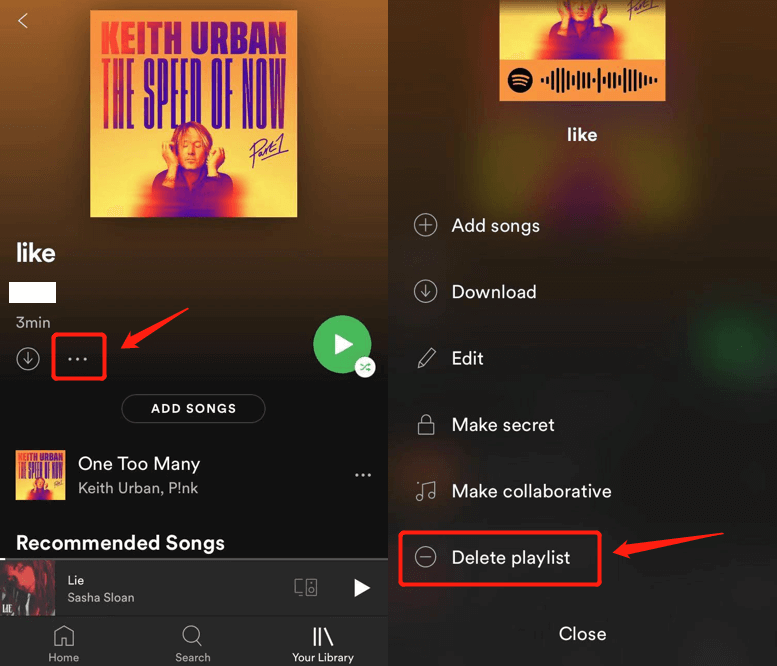
Methode 3. Verlaag de efficiëntie van Spotify Streaming kwaliteit
U kunt ook meer capaciteit op uw computer aansluiten door de kracht van streaming te verminderen. U kunt dit doen door:
1. Verhuizen naar de Spotify programma, begeleid door de "Edit" knop, de "voorkeuren" modus, en uiteindelijk jouw "Afspelen" keuze.
2. Zorg er hierna voor dat u het vinkje bij "Hoogwaardige weergave" sectie.
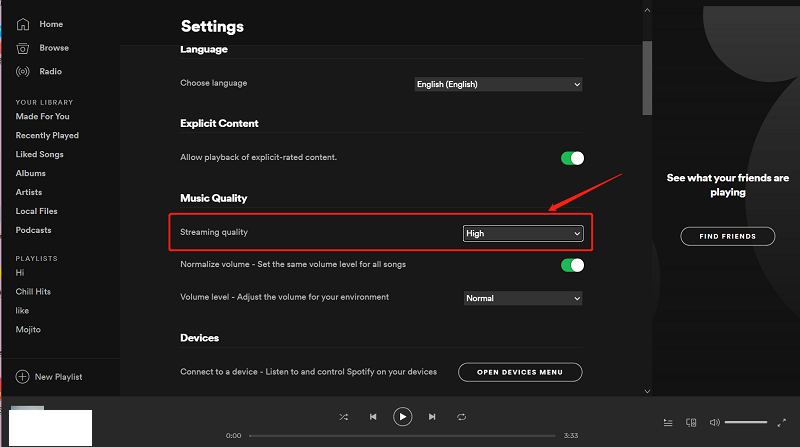
Methode 4. Update de Spotify toepassing
De allerlaatste suggestie die u zou kunnen doen, is uw inzending upgraden. Deze methode kan helpen om het programma te verbeteren en ook om bepaalde ruimte vrij te maken. U kunt dit direct en zelfs handmatig doen.
1. Geautomatiseerde updates
Je moet dit inschakelen in de instellingen van de telefoon en automatische meldingen ervaren. Het enige wat u hoeft te doen is controleren op "iTunes en App Store," en zet het daarna op de positie voor automatische upgrades.
2. Handmatige wijzigingen in
Als u enkele handmatige aanpassingen wilt doen, kunt u dit doen door naar de applicatiewinkel te gaan. Het enige wat u hoeft te doen is controleren op Spotifyen druk op de "bijwerken" sleutel.
Deel 5. Hoe te wissen Spotify Cache op Android
Hoe te wissen Spotify cache op Android? Als u een Android-gebruiker bent, hoeft u daar niet zoveel over na te denken, aangezien u verbinding kunt maken met de volgende referentie om de Spotify cache van uw gadget.
Stap 1. Schakel de in Spotify sollicitatie. Wanneer de Spotify programma al gelanceerd was, kunt u altijd naar de "Bibliotheek" pagina. Ga vervolgens naar "Instellingen" druk vervolgens op "Overige."
Stap 2. Vervolgens kun je alleen de "Verwijder Cache" toets en voltooi het geheel door op de "OK"tab.
Deel 6. Bonus: Downloaden Spotify Muziek voor offline luisteren
Spotify is een geweldige muziekservice. Alleen als je dan zeker weet dat je altijd verbinding hebt met internet. Als je dat niet doet, ben je niet klaar om te genieten Spotify offline. Spotify wordt beschouwd als de grootste streamingdienst voor audio-entertainment.
Mensen van alle leeftijden genieten ervan en er staat heel veel stijlinhoud op. Er is echt geen kans dat je het zou kunnen doen, zelfs zonder Spotify offline. Je zou nieuwe nummers kunnen missen, en dat wil je toch niet? Daarom wil je ontdekken hoe jij zou genieten Spotify offline.
Om te genieten van uw favoriete deuntjes en muzieknummers via Spotify, je had echt moeten download het in plaats daarvan. Hier is hoe het te doen. Met deze tools kunt u uw favoriete nummers inclusief afspeellijsten downloaden via Spotify zodat je ze echt kunt spelen via een offline modus.

- Download en installeer de TunesFun Spotify Music Converter op uw apparaat.
- Start het programma door simpelweg op de applicatie te klikken.
- Kopieer het URL-bestand van het nummer waarnaar u offline wilt luisteren.
- Plak het bestand in het conversievak.
- Kies het gewenste bestandsformaat.
- Start nu de conversie door simpelweg op de converteerknop aan de rechterkant van het toepassingsdisplay te klikken.
- Als de conversie is voltooid, bevestigt u deze en slaat u deze op uw apparaat op.
Niet iedereen kan genieten van de Spotify Offline-modus omdat deze exclusief is voor betalende gebruikers. Gratis klanten mogen alleen naar luisteren Spotify Digitale inhoud. Dit is waarom de TunesFun Spotify Music Converter komt hier. Het laat alle Spotify gebruikers downloaden de nummers en afspeellijsten. Na het downloaden kunt u verbinding maken met iedereen Spotify tracks offline zelfs zonder de Spotify Betaalde versie.
Spotify Met de betaalde versie kun je de nummers ook op maximaal drie verschillende besturingssystemen afspelen. Vanwege verschillende beveiligingen voor het beheer van digitale rechten, kunt u er alleen van genieten met de: Spotify sollicitatie. Maar dankzij TunesFun Spotify Music Converter, je kon nu alles verplaatsen Spotify enkel album en compilatie naar MP3-, AAC-, WAV-, FLAC-inhoud en ervaar het offline. Klik op de onderstaande knop om het nu gratis te proberen!
Probeer het gratis Probeer het gratis
Deel 7. Overzicht
Het is essentieel en gepast om cachebestanden te wissen die zijn gemaakt door Spotify toepassingen en Spotify Server omdat het een redelijke optie is om een rijkere ervaring te hebben tijdens het gebruik Spotify of onderhoud de desktopcomputer, Mac-computers, iPhone, het mobiele platform en andere gadgets die: Spotify geactiveerd en beveiligd.
Het creëren van gezonde gewoonten kan ervoor zorgen dat de apparaten langer werken en ons veel meer ontspannen maken tijdens het ervaren Spotify liedjes. Na het voltooien van dit artikel, moet je begrijpen hoe je zou kunnen werken om te wissen Spotify cache op uw apparaten. U moet de gegeven instructies volgen, afhankelijk van het soort apparaat dat u gebruikt.
laat een reactie achter